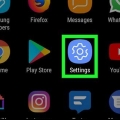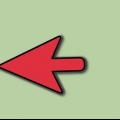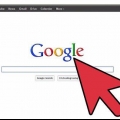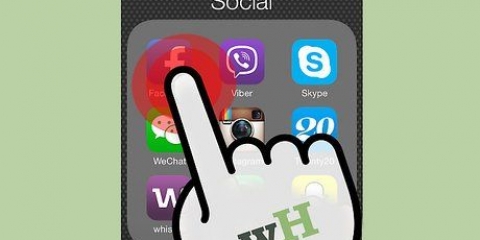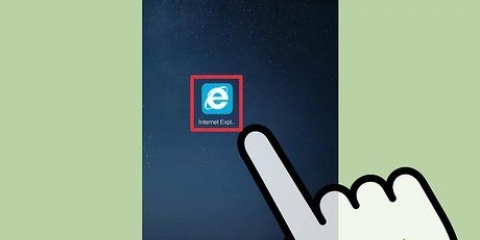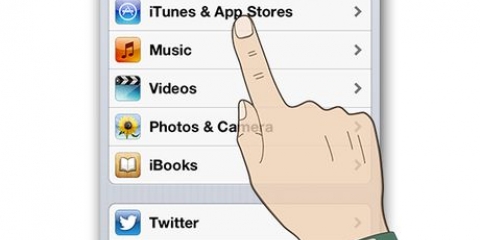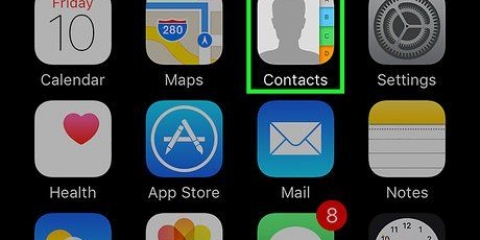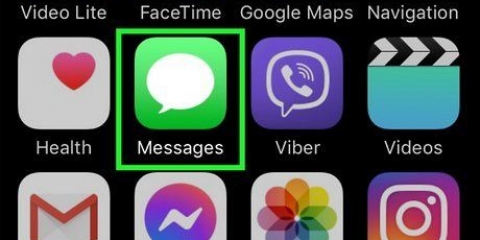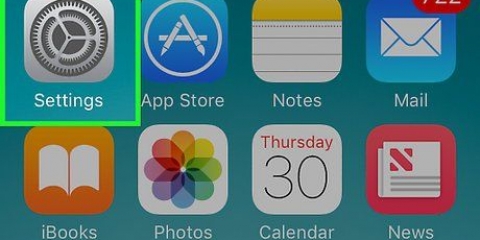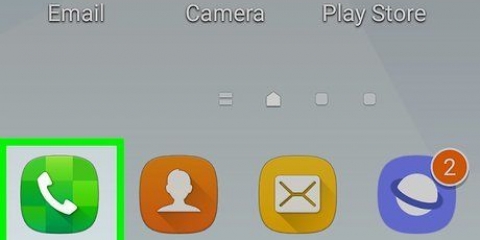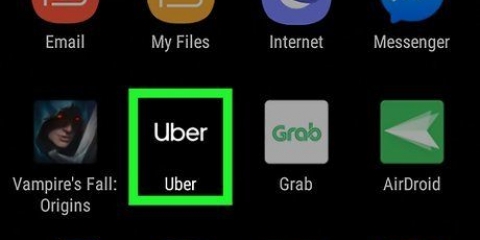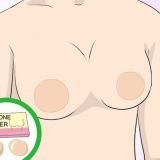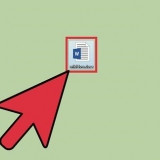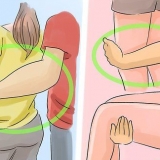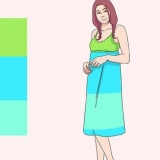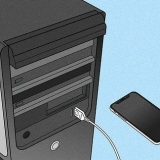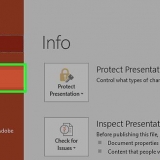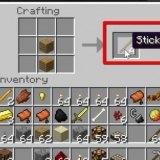Apri l`app Impostazioni. Scegliere "Messaggi". Tocca "Salva i messaggi". Scegli per quanto tempo vuoi conservare i tuoi messaggi. I messaggi più vecchi dell`opzione scelta verranno automaticamente eliminati.















Elimina la cronologia di navigazione dell'iphone
Contenuto
Il tuo iPhone memorizza molti dati su ciò che fai. Di solito, questi dati vengono utilizzati per semplificarti le cose, come localizzare un sito web che hai visitato in precedenza o trovare una chiamata persa. Se temi che qualcuno possa vedere qualcosa che non dovrebbe, puoi eliminare la cronologia dei vari servizi sul tuo iPhone o cancellare tutti i dati sul tuo iPhone.
Passi
Metodo 1 di 7: cronologia di navigazione di Safari

1. Apri l`app Impostazioni. Cancellerai la cronologia di navigazione con l`app Impostazioni, non con l`app Safari. Puoi eliminare la cronologia di navigazione in Safari, ma i cookie e i dati di completamento automatico non verranno eliminati. L`eliminazione della cronologia con l`app Impostazioni assicura che tutto venga eliminato.

2. Scorri verso il basso e tocca "Safari". Dovresti riuscire a trovare questa opzione nel quinto gruppo di opzioni.

3. Nel menu Safari, scorri verso il basso e tocca "Cancella cookie e dati". Apparirà una finestra che ti chiederà di confermare la tua scelta.
Se questo pulsante è grigio, è necessario disabilitare le restrizioni per i siti Web. Torna al menu delle impostazioni e scegli "Limiti". Inserisci il codice delle restrizioni, quindi tocca "Siti web." Scegliere "Tutti i siti web" per poter cancellare la tua storia. Se non disponi di un codice di restrizione, non potrai cancellare la cronologia.

4. Conferma di voler eliminare la cronologia. La cronologia di navigazione, la cache, i dati di completamento automatico e i cookie di Safari verranno eliminati. La cronologia di navigazione verrà eliminata anche su tutti gli altri dispositivi su cui hai effettuato l`accesso con il tuo account iCloud.
Metodo 2 di 7: cronologia di navigazione di Chrome

1. Apri l`app Chrome. Se utilizzi Chrome sul tuo iPhone, puoi eliminare la cronologia di navigazione con l`app Chrome stessa.

2. Tocca il pulsante Menu (⋮) e scegli "Impostazioni". Potrebbe essere necessario scorrere verso il basso per vedere questa opzione.

3. Tocca l`opzione "Privacy". Apparirà un nuovo menu con alcune opzioni per ripristinare le cose.

4. Tocca "Cancella dati di navigazione" per cancellare la tua cronologia. Ti verrà chiesto di confermare che desideri eliminare la cronologia.

5. Tocca "Cancella tutto" per cancellare tutti i tuoi dati di navigazione. Questo cancellerà la cronologia, la cache, i dati del sito Web e i cookie.

6. Tocca "Cancella i dati del modulo di completamento automatico salvati" per eliminare tutti i dati di completamento automatico. Rimuove tutti i suggerimenti visualizzati quando si seleziona una casella di testo.
Metodo 3 di 7: cronologia delle chiamate

1. Apri l`app Telefono. È possibile eliminare la cronologia delle chiamate in modo che le chiamate non vengano visualizzate nell`elenco delle chiamate recenti.

2. Tocca la scheda "Recente". Ora vedrai un elenco di tutti i numeri che hai chiamato di recente e le chiamate che hai ricevuto.

3. Nell`angolo in alto a destra, tocca "Modificare". Accanto a ciascuna conversazione nell`elenco verrà visualizzato un segno meno rosso.

4. Tocca un segno meno rosso per eliminare una singola conversazione. Toccando il segno meno accanto a una chiamata verrà eliminata.

5. Tocca "Cancellare" per eliminare tutte le chiamate contemporaneamente. Se desideri eliminare l`intero elenco, tocca nell`angolo in alto a sinistra "Cancellare". Questa opzione viene visualizzata solo dopo aver fatto clic "Modificare" sfruttato. Tutte le chiamate nella scheda "Recente" sarà rimosso.
Metodo 4 di 7: cronologia iMessage

1. Apri l`app Messaggi. Puoi eliminare le conversazioni SMS con l`app Messaggi.

2. Tocca il pulsante "Modificare". Puoi trovare questo pulsante nell`angolo in alto a sinistra.

3. Seleziona tutte le conversazioni che desideri eliminare. Seleziona la casella per ogni conversazione che desideri eliminare. Puoi selezionare più conversazioni.

4. Dopo aver selezionato le conversazioni, tocca "Eliminare". Tutte le conversazioni selezionate verranno eliminate immediatamente senza richiedere conferma.

5. Modifica le impostazioni della cronologia dei messaggi. Per impostazione predefinita, l`app Messaggi è impostata per conservare tutti i messaggi per sempre. Puoi modificare queste impostazioni per conservare i tuoi messaggi solo per un anno o 30 giorni. Questo libera spazio e rende il tuo telefono meno ingombrante.
Metodo 5 di 7: cronologia della tastiera

1. Apri l`app Impostazioni. Se desideri rimuovere le parole aggiunte al dizionario di correzione automatica del tuo iPhone, puoi farlo nell`app Impostazioni.

2. Scegliere "Generale". Ora ti verrà presentato un elenco di opzioni iPhone comuni.

3. Scorri verso il basso e tocca "Ripristina". Ti verranno presentate diverse opzioni per ripristinare le cose.

4. Tocca "Ripristina il dizionario della tastiera". Ti verrà chiesto di confermare la tua scelta. Tutte le parole che hai aggiunto e salvato tu stesso verranno eliminate.
Metodo 6 di 7: app Ricerca Google

1. Apri l`app Google. Se utilizzi l`app Google per eseguire ricerche con Google, puoi eliminare la cronologia utilizzando l`app.

2. Tocca l`icona a forma di ingranaggio nell`angolo in alto a sinistra. Si aprirà il menu Impostazioni.

3. Scorri verso il basso e tocca "Privacy". Vedrai il tuo account attivo.

4. Tocca l`opzione "Navigare". La sezione "Storia" ora appare nella parte superiore dello schermo.

5. Tocca "Cancella cronologia dispositivo" per cancellare la cronologia delle ricerche. Tieni presente che questo elimina solo la cronologia delle ricerche per la tua app. Le tue ricerche verranno comunque salvate nel tuo account Google attivo.
Metodo 7 di 7: Elimina tutti i dati

1. Usa questa opzione se vuoi svuotare completamente il tuo iPhone. Questo cancellerà tutta la cronologia e i dati sul tuo iPhone. Al termine del processo, ti verrà chiesto di ripristinare il tuo iPhone.

2. Apri l`app Impostazioni. Se sei sicuro di voler eliminare tutto sul tuo iPhone, apri l`app Impostazioni.

3. Scegli l`opzione "Generale". Le impostazioni generali del tuo iPhone si apriranno ora.

4. Scorri verso il basso e tocca "Ripristina". Ti verranno presentate una serie di opzioni per ripristinare le cose.

5. Tocca "Cancella tutti i contenuti e le impostazioni". Ti verrà chiesto di confermare che desideri rimuovere tutto completamente.

6. Attendi che il tuo iPhone cancelli tutti i dati e le impostazioni. Il completamento di questo processo potrebbe richiedere del tempo.

7. Configura il tuo iPhone. Quando i dati vengono eliminati, dovrai eseguire alcuni passaggi per ripristinare il tuo iPhone. Puoi ripristinare completamente il tuo iPhone o ripristinare un backup di iTunes o iCloud.
Articoli sull'argomento "Elimina la cronologia di navigazione dell'iphone"
Condividi sui social network:
Simile
Popolare